WPS表格怎么绘制折角效果图形 WPS表格绘制折角效果图形的操作方法分享
更新日期:2022-12-08 16:45:40来源:互联网
WPS表格怎么绘制折角效果图形,打开WPS表格,点击插入选项,在其编辑工具区里找到形状选项,点击形状选项,在其子级菜单那里找到基本形状选项,在基本形状选项内找到折角形选项,点击我们选择的选项,在编辑输入区里拖拽鼠标左键就输入了该形状。下面小编给大家带来了WPS表格绘制折角效果图形的操作方法分享。
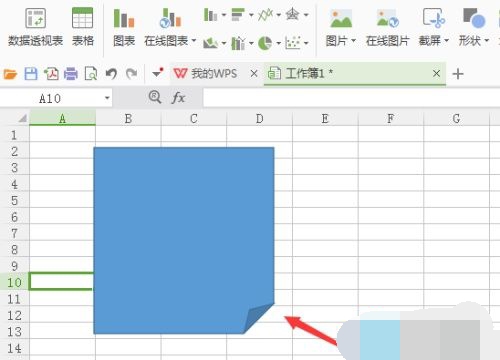
WPS表格绘制折角效果图形的操作方法分享
1、打开WPS表格这款软件,进入WPS表格的操作界面
2、在该界面内找到插入选项
3、点击插入选项,在其编辑工具区里找到形状选项
4、点击形状选项,在其子级菜单那里找到基本形状选项
5、在基本形状选项内找到折角形选项
6、点击我们选择的选项,在编辑输入区里拖拽鼠标左键就输入了该形状
猜你喜欢的教程
深山红叶U盘工具
深山红叶WinPE
常见问题
- todesk远程开机怎么设置 todesk远程开机教程
- 应用程序无法正常启动0x0000142怎么办 0x0000142错误代码解决办法
- 网速怎么看快慢k/s,b/s是什么意思 网速怎么看快慢k/s,b/s哪个快
- 笔记本声卡驱动怎么更新 笔记本声卡驱动更新方法
- 无法创建目录或文件怎么解决 无法创建目录或文件解决办法
- 8g内存虚拟内存怎么设置最好 8g内存最佳设置虚拟内存
- 初始化电脑时出现问题怎么办 初始化电脑时出现问题解决方法
- 电脑桌面偶尔自动刷新怎么回事 电脑桌面偶尔自动刷新解决方法
- 8g的虚拟内存设置多少 8g的虚拟内存最佳设置方法
- word背景图片大小不合适怎么调整 word背景图片大小不合适调整方法
-
2 HF高级客户端
-
3 114啦浏览器
-
9 工资管理系统
-
10 360驱动大师网卡版

